4 आम विंडोज नेटवर्क उपयोगिताओं समझाया
किसी अन्य ऑपरेटिंग सिस्टम की तरह, विंडोज की अपनी मूल कमांड लाइन नेटवर्किंग यूटिलिटीज है जिसका व्यापक रूप से समस्या निवारण और सूचना एकत्रण उद्देश्यों के लिए उपयोग किया जाता है। इन बुनियादी विंडोज नेटवर्किंग यूटिलिटीज जैसे पिंग, ट्रैकर्र्ट, आईपीकॉन्फिग इत्यादि बहुत उपयोगी हैं और आपको अतिरिक्त सॉफ्टवेयर इंस्टॉल किए बिना अपने नेटवर्क कनेक्शन को प्रबंधित और निगरानी करने की अनुमति देते हैं। उन लोगों के लिए जो इस तरह के औजारों से अवगत नहीं हैं, या इन उपकरणों को कैसे काम करते हैं, इस बारे में स्पष्ट नहीं हैं, आइए चर्चा करें कि इन बुनियादी विंडोज नेटवर्क उपयोगिताएं आपके लिए क्या कर सकती हैं।
नोट: आप नीचे दिखाए गए आदेशों को निष्पादित करने के लिए नियमित विंडोज कमांड प्रॉम्प्ट का उपयोग कर सकते हैं।
पिंग
पिंग कमांड का उपयोग यह जांचने के लिए किया जाता है कि स्रोत कंप्यूटर निर्दिष्ट गंतव्य कंप्यूटर तक पहुंच सकता है या नहीं। आम तौर पर, पिंग दूरस्थ गंतव्य पर आईसीएमपी अनुरोध पैकेट भेजता है, और यदि दूरस्थ गंतव्य उत्तर में प्रतिक्रिया भेजता है, तो इसे जीवित माना जाता है। इसके अलावा, जब भी आप एक मेजबान ping करते हैं और एक उत्तर प्राप्त करते हैं, तो आप पूरे दौर यात्रा के लिए समय निकाल सकते हैं। यदि रिमोट होस्ट उपलब्ध नहीं है या पिंग पैकेट के लिए उत्तर देने के लिए कॉन्फ़िगर नहीं किया गया है, तो आपके पास एक पैकेट नुकसान होगा और "अनुरोध समय समाप्त हो गया", "गंतव्य होस्ट अप्राप्य" इत्यादि जैसी त्रुटियां प्राप्त होंगी।
सरल पिंग कमांड इस तरह कुछ दिखता है:
पिंग www.google.com
आप विभिन्न परिणामों को प्राप्त करने के लिए -n, -f या -a जैसे विभिन्न ध्वज निष्पादित भी कर सकते हैं।
- -एन - भेजने के लिए गूंज अनुरोधों की संख्या निर्धारित करता है। डिफ़ॉल्ट 4 अनुरोध है।
- -w - आपको टाइम-आउट समायोजित करने में सक्षम बनाता है (मिलीसेकंड में)। डिफ़ॉल्ट 1000 है (एक 1-सेकंड टाइम-आउट)।
- -एल - आपको पिंग पैकेट के आकार को समायोजित करने में सक्षम बनाता है। डिफ़ॉल्ट आकार 32 बाइट्स है।
- -एफ - पिंग पैकेट पर फ्रेगमेंट बिट न करें सेट करें। डिफ़ॉल्ट रूप से, पिंग पैकेट विखंडन की अनुमति देता है।
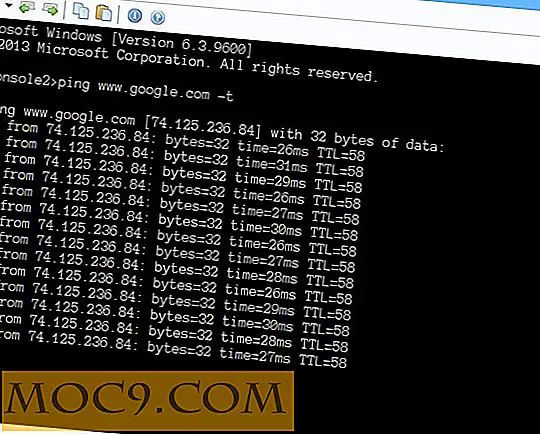
ऊपर दिए गए आदेश में, स्विच -t गंतव्य होस्ट को पिंग करने के लिए पिंग कमांड को बताता है जब तक कि हम इसे मैन्युअल रूप से रोक नहीं देते। यूआरएल के अलावा, आप गंतव्य के रूप में एक आईपी पता भी दर्ज कर सकते हैं।
Tracert
जबकि पिंग कमांड का उपयोग यह देखने के लिए किया जाता है कि क्या स्रोत कंप्यूटर गंतव्य तक पहुंच सकता है, विंडोज़ में ट्रैकर कमांड का उपयोग स्रोत से निर्दिष्ट गंतव्य तक पैकेट को देखने के लिए किया जाता है। tracert कमांड के बारे में सबसे अच्छी बात यह है कि यह उन सभी राउटर को सूचीबद्ध करता है जो इसे पार करते हैं, और यह प्रत्येक हॉप के लिए लिया गया समय भी प्रदर्शित करता है। पिंग कमांड की तरह, Tracert का उपयोग समस्या निवारण उद्देश्यों के लिए भी किया जा सकता है।
Tracert कमांड का मूल उपयोग इस तरह कुछ दिखता है:
tracert www.google.com

Tracert कमांड का उपयोग करने के अधिक तरीकों के लिए आप इस माइक्रोसॉफ्ट आलेख को देख सकते हैं।
नेटस्टैट कमांड
नेटस्टैट "नेटवर्क सांख्यिकी" के लिए खड़ा है और इसका उपयोग नेटवर्क पर इनबाउंड और आउटबाउंड कनेक्शन के बारे में सारी जानकारी प्रदर्शित करने के लिए किया जा सकता है। डिफ़ॉल्ट रूप से, netstat कमांड आपको स्रोत और गंतव्य आईपी पते के साथ सभी खुले टीसीपी कनेक्शन की एक साधारण सूची दिखाता है। उदाहरण के लिए, नीचे दिए गए आदेश को निष्पादित करें और आप अपने विंडोज कंप्यूटर से सभी सक्रिय टीसीपी कनेक्शन देखेंगे।
netstat -f

IPConfig कमांड
विंडोज एनटी से शुरू, माइक्रोसॉफ्ट ने ipconfig नामक एक नया कमांड पेश किया जिसे उपयोगकर्ताओं को विंडोज कंप्यूटर की सभी नेटवर्किंग जानकारी को प्रबंधित करने और देखने की अनुमति देने के लिए डिज़ाइन किया गया है। नीचे कुछ सबसे सामान्य रूप से इस्तेमाल ipconfig आदेश हैं।
ipconfig / सब

उपरोक्त आदेश का उपयोग आपके विंडोज पीसी से जुड़े सभी नेटवर्क एडाप्टर के ब्योरे को देखने के लिए किया जा सकता है।
ipconfig / flushdns

FlushDNS कमांड का उपयोग आपके DNS कैश को फ्लश करने के लिए किया जा सकता है, जो बदले में विंडोज को प्रदाता से नए DNS रिकॉर्ड्स प्राप्त करने के लिए मजबूर करता है।
ipconfig / रिलीज
कमांड का उपयोग सभी सक्रिय टीसीपी / आईपी कनेक्शन को समाप्त करके विशिष्ट अनुप्रयोगों द्वारा उपयोग किए गए आईपी पते को जारी करने के लिए किया जा सकता है।
निष्कर्ष
भले ही ऊपर चर्चा की गई कमांड लाइन उपयोगिताओं के लिए कई मुफ्त और भुगतान किए गए जीयूआई अनुप्रयोग हैं, इन अंतर्निर्मित आदेश आपको आपके विंडोज पीसी में नेटवर्क कनेक्शन की समस्या निवारण और प्रबंधन के लिए सभी मूलभूत जानकारी दिखाएंगे। नीचे दिए गए टिप्पणियों का उपयोग करके उन्हें अपने प्रयासों को आज़माएं और साझा करें।







